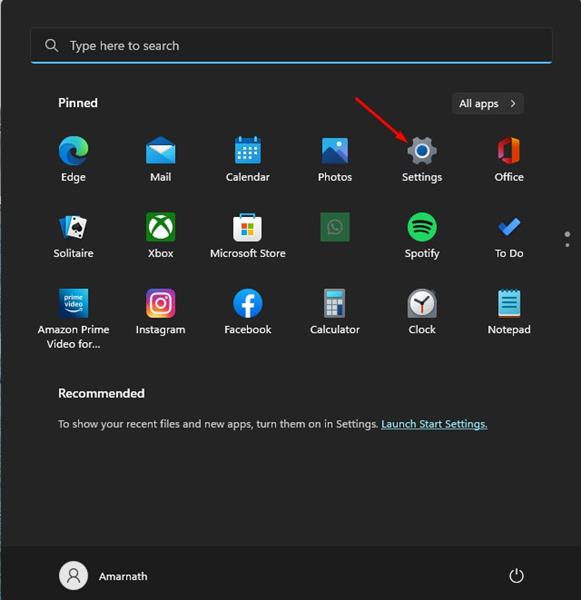Когда Windows 11 была впервые представлена, она впечатлила многих пользователей своим новым дизайном, новыми значками и новыми возможностями настройки. Операционная система также имеет переработанное меню «Пуск» и панель задач, которые выглядят хорошо. Это не единственное; несколько других визуальных элементов остались незамеченными, например тень на значках на рабочем столе.
И Windows 10 , и Windows 11 применяют эффект тени к значкам на рабочем столе. Эффекты тени едва заметны, особенно если вы используете темное фоновое изображение. Однако если вы используете более светлые обои, вы можете увидеть тени под текстом значков на рабочем столе.
Эффект тени применяется, чтобы сделать текст значка более заметным, но эта же функция может затруднить чтение текста на некоторых дисплеях и на более светлых обоях. Иногда вам может быть очень трудно прочитать надпись на значке, из-за чего текст будет размытым.
Содержание
Действия по удалению тени со значков на рабочем столе в Windows 11
Следовательно, если вы не можете прочитать метки значков из-за эффекта тени, вам необходимо отключить его вручную в настройках. Ниже мы поделились пошаговым руководством по удалению эффекта тени со значков на рабочем столе в Windows 11. Давайте проверим.
1. Отключите эффект тени в настройках
Этот метод будет использовать приложение «Настройки» Windows 11 для отключения эффекта тени. Вот несколько простых шагов, которые вам нужно выполнить.
1. Сначала нажмите кнопку «Пуск» в Windows 11 и выберите Настройки.
2. Затем нажмите вкладку Система в приложении «Настройки» на правой панели.
3. Справа прокрутите вниз до конца и нажмите О программе.
4. На странице «О программе» прокрутите вниз и нажмите ссылку Дополнительные настройки системы.
5. Откроется окно свойств системы. Вам нужно переключиться на вкладку Дополнительно, как показано на скриншоте.
6. Затем нажмите кнопку Настройки в разделе Производительность.
7. В разделе «Производительность» перейдите на вкладку «Визуальные эффекты». Выберите вариант «Пользовательский» и снимите флажок Использовать тени для меток значков на рабочем столе. После этого нажмите кнопку ОК.
Вот и все! Это скроет эффект тени от значков на рабочем столе вашего ПК с Windows 11.
2. Отключите эффект тени для значков на рабочем столе через редактор реестра
Этот метод будет использовать редактор реестра для отключения тени значка на рабочем столе. Вот несколько простых шагов, которые вам нужно выполнить.
1. Сначала нажмите на поиск Windows 11 и введите Редактор реестра. Затем откройте приложение «Редактор реестра» из списка.
2. В редакторе реестра перейдите по пути:
HKEY_CURRENT_USER\Software\Microsoft\Windows\CurrentVersion\Explorer\Advanced
3. На правой панели найдите и дважды щелкните ListviewShadow.
4. Если вы хотите отключить эффект «Тень», введите 0 в поле «Значение». Чтобы снова включить эффект тени, необходимо ввести 1 в поле «Значение». После этого нажмите кнопку ОК.
Вот и все! Вот как можно отключить тень от значков на рабочем столе в Windows 11. Обязательно перезагрузите компьютер после применения изменений.
Итак, это все о том, как отключить эффект тени от значков на рабочем столе в Windows 11. Если вы используете светлый фон, лучше всего отключить эффект тени для текста в значках на рабочем столе.